Nowsze nie zawsze są lepsze i wydaje się, że Microsoft ciężko pracuje, aby zaktualizować niektóre ze swoich najpopularniejszych aplikacji. Jedną z tych aplikacji jest Kalkulator.
Mimo że ta aplikacja ma wiele aktualizacji, wielu użytkowników chce przenieść kalkulator systemu Windows 7 do systemu Windows 10, a dzisiaj pokażemy, jak to zrobić.
Jak zapewne wiesz, Microsoft zdecydował się zastąpić standardową aplikację Kalkulator nowoczesną wersją w systemie Windows 10.
Chociaż nowa aplikacja Kalkulator ma elegancki wygląd, brakuje w niej wielu funkcji, które miała stara aplikacja Kalkulator.
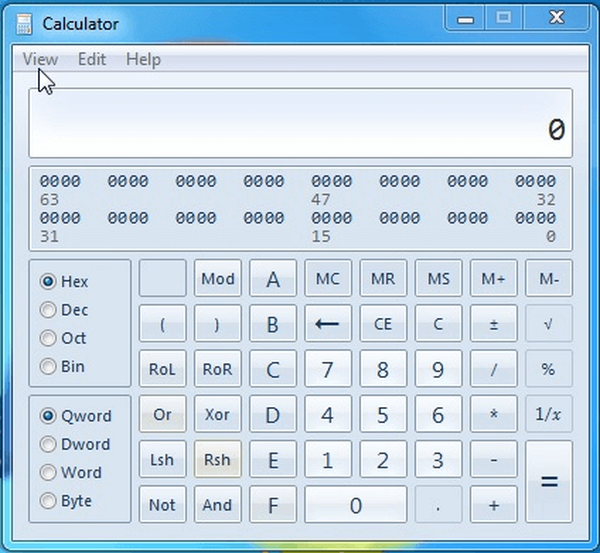
Stara aplikacja Kalkulator obsługiwała obliczenia naukowe, programistyczne lub statystyczne, podczas gdy w nowej wersji brakuje tych funkcji. Mówiąc o kalkulatorach, jeśli potrzebujesz takiego, który obsługuje zaawansowane funkcje, zapoznaj się z poniższymi przewodnikami:
- Najlepsze kalkulatory druku dla księgowych
- Najlepsze kalkulatory naukowe dla chemii
- Najlepsze kalkulatory graficzne dla inżynierów
Oprócz zaawansowanych obliczeń, stara aplikacja była szybsza i zoptymalizowana pod kątem klawiatury i myszy, a nowa aplikacja Kalkulator jest zoptymalizowana pod kątem urządzeń z ekranem dotykowym. Kalkulator systemu Windows 7 jest rzeczywiście bardziej kompaktowy i łatwiejszy w użyciu niż kalkulator systemu Windows 10.
Jedną z głównych zalet starego Kalkulatora było to, że można go było uruchomić po prostu otwierając okno dialogowe Uruchom i wpisując w nim kalkulator, a nowa wersja tego nie obsługuje.
Potrzebujesz więcej informacji na temat instalacji kalkulatora Windows 7 w systemie Windows 10? Sprawdź ten przewodnik!
Zainstaluj klasyczny kalkulator systemu Windows 7 w systemie Windows 10
Teraz, po omówieniu różnic między dwiema wersjami, pokażemy, jak przywrócić kalkulator systemu Windows 7 do systemu Windows 10.
- Pobierz i uruchom stary kalkulator dla systemu Windows 10.
- Postępuj zgodnie z instrukcjami, aby zakończyć instalację.
- Teraz powinieneś być w stanie uruchomić Kalkulator za pomocą skrótu na pulpicie.
Musimy wspomnieć, że tę wersję Kalkulatora można uruchomić wpisując calc.exe w oknie dialogowym Uruchom, podobnie jak w poprzednich wersjach systemu Windows, co jest mile widzianym dodatkiem.
Jeśli chodzi o Kalkulator, wszystkie Twoje ulubione funkcje są tutaj w znajomym wyglądzie, więc nie powinieneś mieć żadnych problemów.
Jeśli z jakiegoś powodu chcesz wrócić do aplikacji Modern Calculator, wystarczy, że odinstalujesz Stary Kalkulator, tak jak każdą inną aplikację, przechodząc do Ustawienia aplikacja> Odinstaluj program Sekcja.
Teraz, jeśli tak naprawdę nie podoba ci się ani stary kalkulator systemu Windows 7, ani nowa aplikacja kalkulatora systemu Windows 10, istnieje wiele programów kalkulacyjnych innych firm, które możesz zainstalować na swoim komputerze.
Zebraliśmy już listę najlepszych aplikacji kalkulatora, których można używać na komputerze z systemem Windows. Niektóre z nich są bardzo podstawowe, inne obsługują zaawansowane funkcje obliczeniowe.
POWIĄZANE POZYCJE DO SPRAWDZENIA:
- 5 najlepszych kalkulatorów zużycia paliwa dla systemu Windows 10
- Poprawka: kalkulator nie działa w systemie Windows 10
- Jak zmienić walutę systemu Windows 8, 10 w ustawieniach
Uwaga redaktora: ten post został pierwotnie opublikowany w grudniu 2015 r. I od tego czasu został zaktualizowany pod kątem aktualności i dokładności.
- kalkulator
- Windows 10
- System Windows 7
 Friendoffriends
Friendoffriends



